Cómo desconectar el servicio de telemetría de compatibilidad de Microsoft

- 4334
- 47
- Eva Caldera
Windows 10 tiene muchas funciones nuevas, entre las cuales también hay nuevas funciones de telemetría y recopilación de datos que recopilan todos sus datos de usuario y los envían de regreso a Microsoft. A pesar del hecho de que Microsoft marcó esta función como una forma de mejorar la interacción con el usuario. Sin embargo, muchos usuarios acusan a la compañía de espiar después de usted.

Telemetría de compatividad de Microsoft: ¿qué tipo de servicio es este?
La mayoría de nosotros estamos en contra de enviar nuestros datos personales a Microsoft. Además, algunos usuarios informaron que el proceso de telemetría compatible con Microsoft recientemente comenzó a causar un uso muy alto del disco en el sistema Windows 10. Muchos usuarios informan que después de actualizarse a Windows 10, encontraron problemas con el lugar en el disco duro. Los usuarios informaron este problema como un problema de descuento en Windows 10.
La posibilidad de la telemetría de Microsoft se proporciona utilizando el servicio de seguimiento de diagnóstico y está totalmente habilitado. Recientemente, Microsoft ha lanzado actualizaciones para usuarios de Windows (KB3075249, KB3080149 y KB3068708), que ofrecen datos de telemetría idénticos. Esta función es muy importante para atender a Windows 10: recopila datos de la computadora y lo envía a los desarrolladores de Windows. Ahora Microsoft afirma que recopila información para mejorar la interacción con el usuario y mejorar la plataforma de Windows para simplificarla.
Si usa Windows 10 durante mucho tiempo, notó que la telemetría de Microsoft se enciende de forma predeterminada, pero inesperadamente comienza a usar una gran cantidad de recursos de PC y ralentiza el sistema operativo. Todos están preocupados por su confidencialidad en Windows 10. Pero aún así, muchos usuarios de Windows 10 están preocupados por esta recopilación automática de datos. Después de desconectar la configuración, puede relajarse y dejar de preocuparse por su confidencialidad en Windows 10.
Por qué Microsoft Compatibolyy Telemetry carga un disco o procesador
Microsoft Compatibolyti Telemetry es un servicio en Windows 10, que contiene datos técnicos sobre cómo Windows y el software relacionado están funcionando y envía periódicamente estos datos a Microsoft para mejorar el usuario, eliminando posibles problemas. Uso de la telemetría de Microsoft Compatibolyy:
- Permite actualizar Windows.
- Permite que el sistema sea seguro, confiable y bien para trabajar incluso en situaciones adversas.
- Permite que el sistema personalice o configure la interacción del usuario y el sistema operativo.
- Aumenta el rendimiento de Windows utilizando el análisis de procesadores agregados.
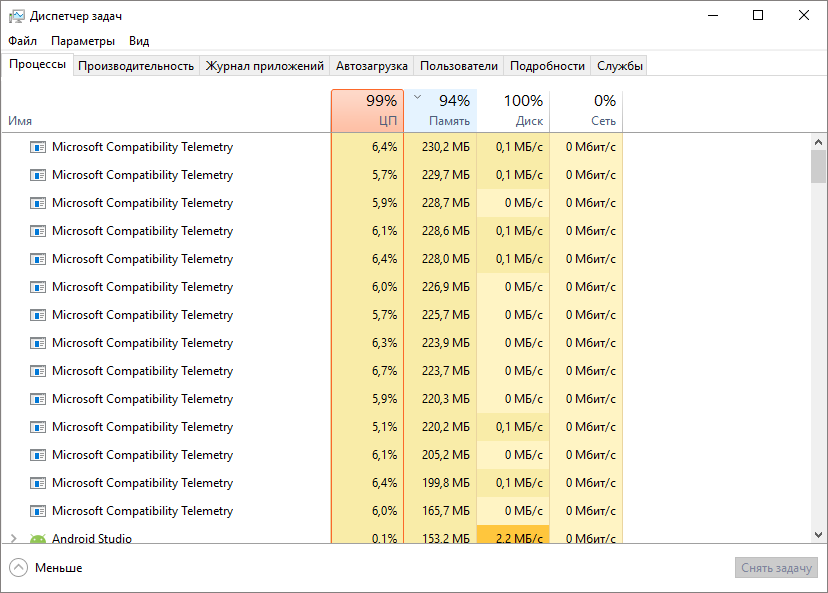
¿Qué son los datos de la telemetría de Windows y por qué la telemetría de compatividad de Microsoft carga el disco de Windows 10?? Estos datos incluyen información básica sobre el diagnóstico del sistema, revistas de la frecuencia con la que utiliza funciones y aplicaciones, archivos del sistema y, aparentemente, más datos que aún no se han revelado. Todos estos tipos de datos entran en la categoría de telemetría. A continuación hay ejemplos específicos de telemetría de Windows:
- El texto marcado en el teclado se envía cada 30 minutos.
- Todo lo que le dices al micrófono.
- Transcripciones de lo que está diciendo durante el uso de Cortane.
- Índice de todos los archivos multimedia en su computadora.
- Los primeros datos de las cámaras web - 35 MB.
Desactivación MCT
Los siguientes son algunos métodos por los cuales puede deshabilitar la telemetría de Microsoft Compatibolyti en Windows 10.
Usando comandos
En la línea de comando, ingrese las siguientes líneas:
SC Delete Diagtrack
SC Delete DMWAppushService
Echo “”> C: \\ ProgramData \\ Microsoft \\ Diagnóstico \\ etllogs \\ Autologger \\ Autologger-DiagtragtragtragtragtragtragtragtragtragtragtragtragtragtragTrag.ETL
REG Agregar "HKLM \\ Software \\ Políticas \\ Microsoft \\ Windows \\ DataCollection" /V LodeTelemetry /T Reg_dword /D 0 /F
Reinicie la PC y asegúrese de que el proceso en Windows 7 esté deshabilitado.
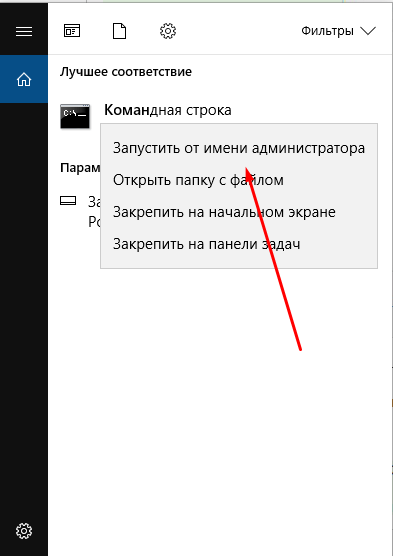
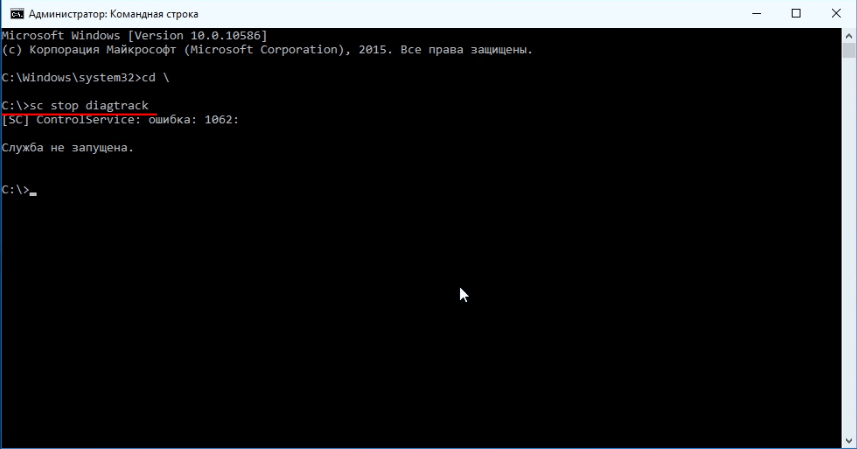
Usar una lista de servicios
Servicios de lanzamiento:
- Presione Win+R, luego ingrese los servicios.MSC.
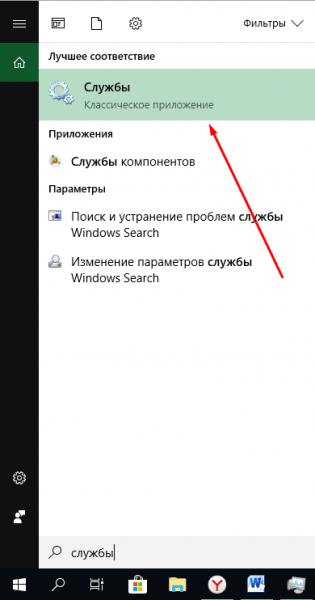
- Encuentre el servicio de seguimiento de diagnósticos en la lista.
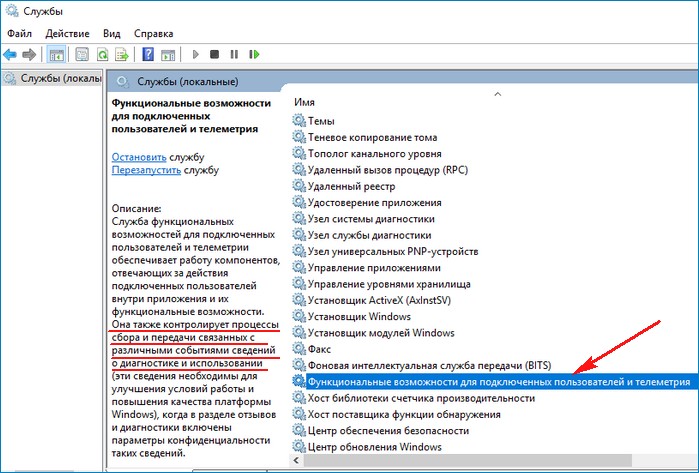
- Abra sus propiedades y seleccione "Desactivado".
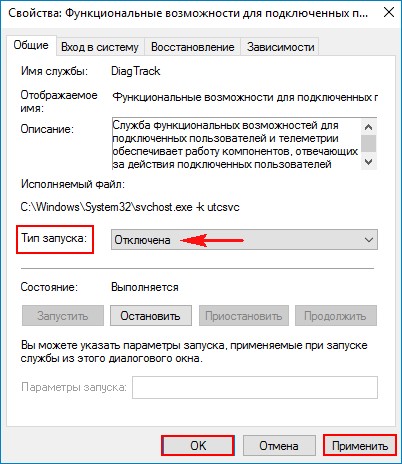
Recargar la PC y verificar la operabilidad de Windows 8 y otras versiones.
Usando parámetros
Hay varias formas principales de desconectar la telemetría compatible con Microsoft usando el archivo Compattelrunner.exe, pero antes de eso debes saber qué es Compattelrunner.exe y lo que hace.
¿Qué es compattelrunner?.EXE
Este es un proceso que se utiliza para actualizar su sistema operativo a la última versión o hacer cambios concomitantes. El proceso es parte del Centro de Renovación de Windows, en particular, KB2977759, que actúa como una actualización de compatibilidad para Windows 7 RTM (desarrollo para desarrolladores). Requiere un alto rendimiento del repositorio, lo que puede ralentizar el trabajo de su PC, y lo más probable es que desee deshacerse de él. Los usuarios se quejaron de numerosos archivos de Compattellrunner.EXE se muestra en el despachador de tareas que usan CP y un disco duro. Se utiliza para realizar un diagnóstico de PC para determinar si existe una probabilidad de problemas de compatibilidad y recopila información de telemetría si se incluye en el programa de mejora de la calidad de Microsoft. El proceso permite a Microsoft garantizar la compatibilidad cuando instala la última versión de Windows OS.
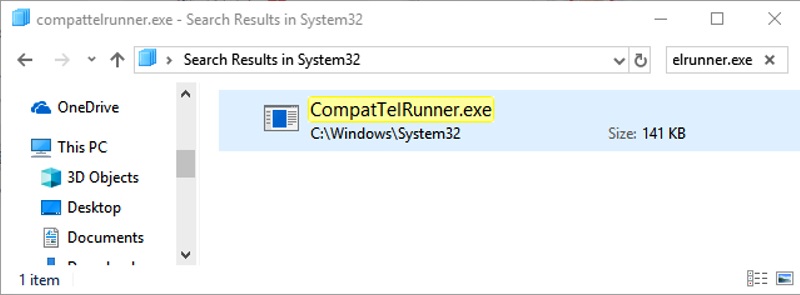
Archivo Compattelrunner.EXE está en la carpeta System32 y pertenece a TrustedInstaller. Cualquier cambio que esté tratando de hacer en él irá acompañado del error "El acceso está prohibido", lo que significa que no puede cambiarlo o eliminarlo en ninguno de los métodos disponibles. Esto se debe a que el proceso de telemetría pertenece a TrustedInstaller, que tiene un atributo "solo para leer" y no puede cambiarlo. Aunque el proceso no es necesario y puede eliminarse de forma remota para que Microsoft diagnostee independientemente su sistema y lance controles de compatibilidad, y luego le permitió funcionar. Para algunos, este puede ser el problema de la confidencialidad.
Cómo solucionar el problema con la CPU y el disco de alta carga utilizando Compattelrunner.EXE
El servicio de telemetría de Microsoft utiliza recursos de CPU altos y mucho espacio en disco, así que use los consejos a continuación para resolver este problema.
Método 1. Desconectar Compatteltunner.Exe del planificador de tareas:
- Al presionar la tecla Windows, haga clic en R. Ingrese Taskschd.MSC y haga clic en Aceptar.
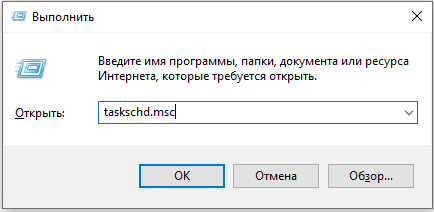
- Expanda la biblioteca del planificador de tareas/Microsoft/Windows/Experiencia de aplicación.
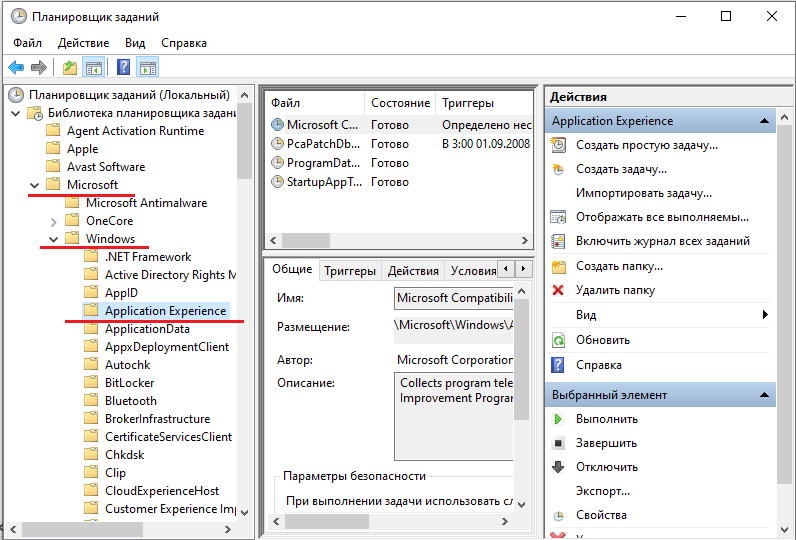
- Haga clic en el botón derecho del mouse alternativamente cada una de las tareas enumeradas en el tasador compatible de Microsoft y seleccione "Desactivar".
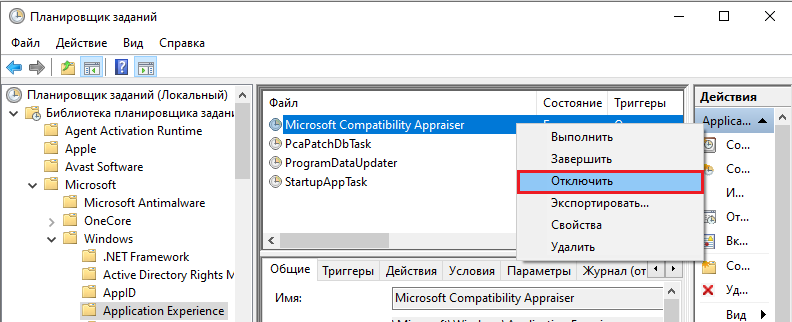
Usando un registro
- En el teclado, presione simultáneamente el logotipo de Windows y el RAB del RAIR para llamar al comando "ejecutar" el comando.
- Ingrese Regedit y haga clic en Aceptar.
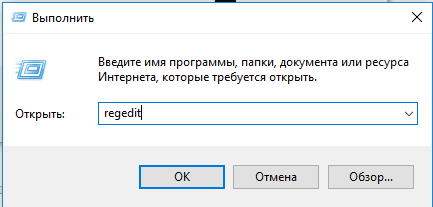
- Haga clic en Sí cuando aparece una solicitud de contabilidad para cuentas.
- Vaya a la sección HKEY_LOCAL_MACHINE/Software/Politicies/Microsoft/Windows/DataCollection
- Doble clic Permitir telemetría.
- Establecer el valor en 0 (cero) y haga clic en Aceptar.
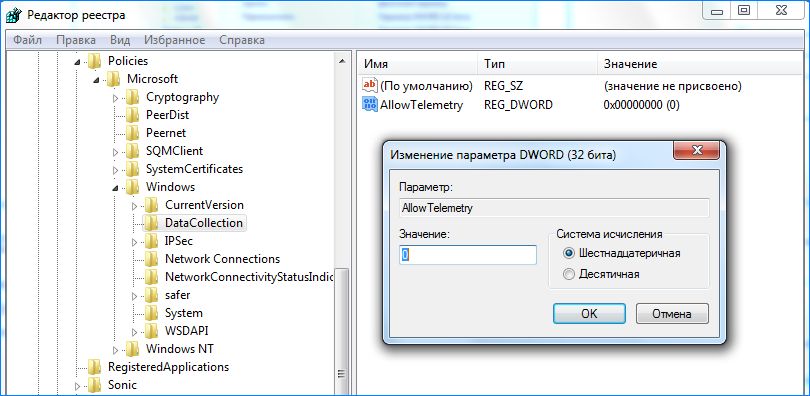
Entonces, ahora puede deshabilitar con éxito la telemetría para la compatibilidad con Microsoft para Windows 10. Si se guarda el problema con un disco duro, intente otros métodos descritos a continuación.
Con la ayuda de la política grupal
- En el teclado, presione simultáneamente el logotipo de Windows y el RAB del RAIR para llamar al comando "ejecutar" el comando.
- Ingrese GPedit.MSC y haga clic en Aceptar.
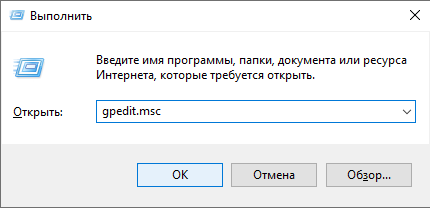
- Vaya a la configuración de la computadora/plantillas administrativas/componentes de Windows/recopilación de datos y visión previa.
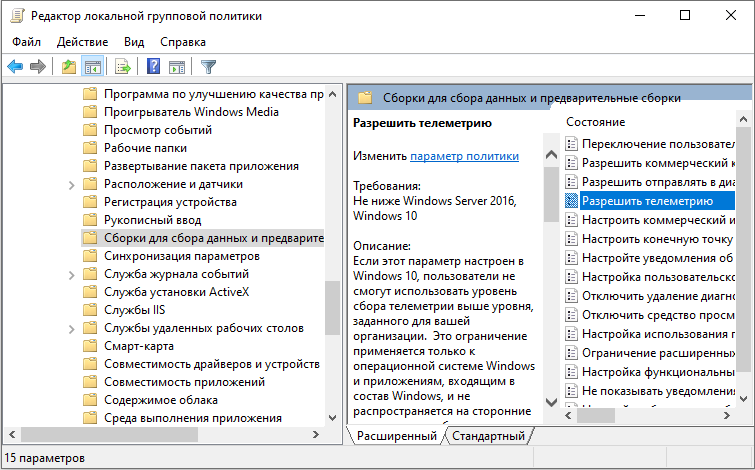
- Haga clic dos veces en Permitir telemetría (permitir telemetría).
- Seleccione deshabilitado (deshabilitado), luego haga clic en Aceptar.
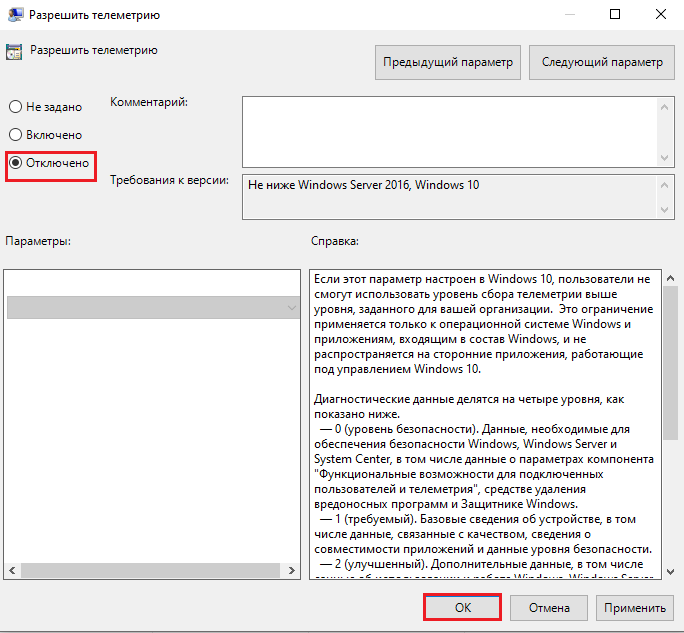
Usando un tercer programa de fiesta
Para desconectar el servicio, puede usar cualquier programa cliner o optimizador del sistema. Todos ellos funcionan de acuerdo con un principio: inicie la aplicación, haga clic en el botón "Escanear PC" y esperen el final del análisis. Después de eso, el programa mostrará todos los archivos y programas dañados, así como las configuraciones que deben cambiarse para optimizar la operación de Windows.
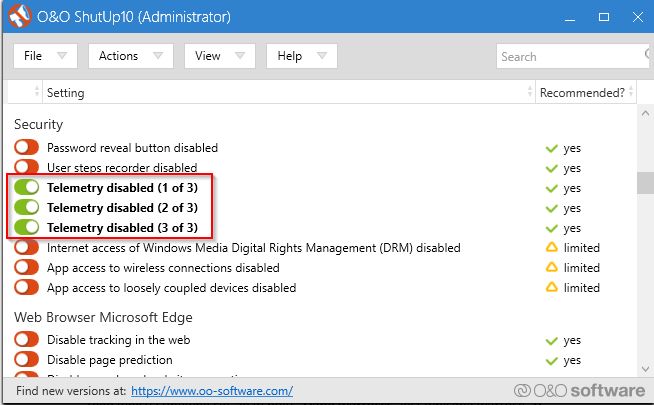
Sin duda, Windows 10 es el sistema operativo más conveniente, pero tiene algunos problemas significativos. En este artículo, tratamos de cubrir todos los aspectos importantes relacionados con la telemetría de Microsoft Compatibolyti. Explicamos todas las formas de desconectar la telemetría en Windows 10. Si ya ha enfrentado una solución a tal problema, comparta con nuestros lectores en los comentarios de este artículo.
- « Opciones de recuperación del sistema Causas y soluciones
- Cómo corregir el error de error inadmisible del registro en Windows »

